Nhiếp ảnh là một phương tiện không thể thiếu trong cuộc sống ngày nay. Nhưng đôi khi chúng ta gặp phải rất nhiều vấn đề liên quan đến ảnh chụp, một trong số đó phải kể đến là độ phân giải ảnh. Độ phân giải hình ảnh quyết định chất lượng hình ảnh của bạn. Trong bài viết này, Thủ thuật phần mềm sẽ giới thiệu đến các bạn thủ thuật tăng chất lượng hình ảnh.
1. Sử dụng các công cụ trực tuyến
Liên kết đến trang chủ: https://letsehance.io
Một trong những công cụ trực tuyến hiệu quả nhất để tăng chất lượng hình ảnh là Letsanhance, được tích hợp các tính năng trí tuệ nhân tạo giúp xử lý hình ảnh hiệu quả hơn nhiều so với các đối thủ cạnh tranh khác. .
Bước 1: Bạn chọn Tại đây để tải ảnh lên Web sử dụng.
Bước 2: Tại đây sẽ tăng độ phân giải nên các bạn chọn Upscaling -> Photos and Art. Tại card mở rộng bên dưới bạn chọn độ phân giải muốn tăng, có các mốc X2, X4, X8, X16 và Custom.
Sau khi các tùy chọn được thực hiện, nhấp vào Bắt đầu xử lý.
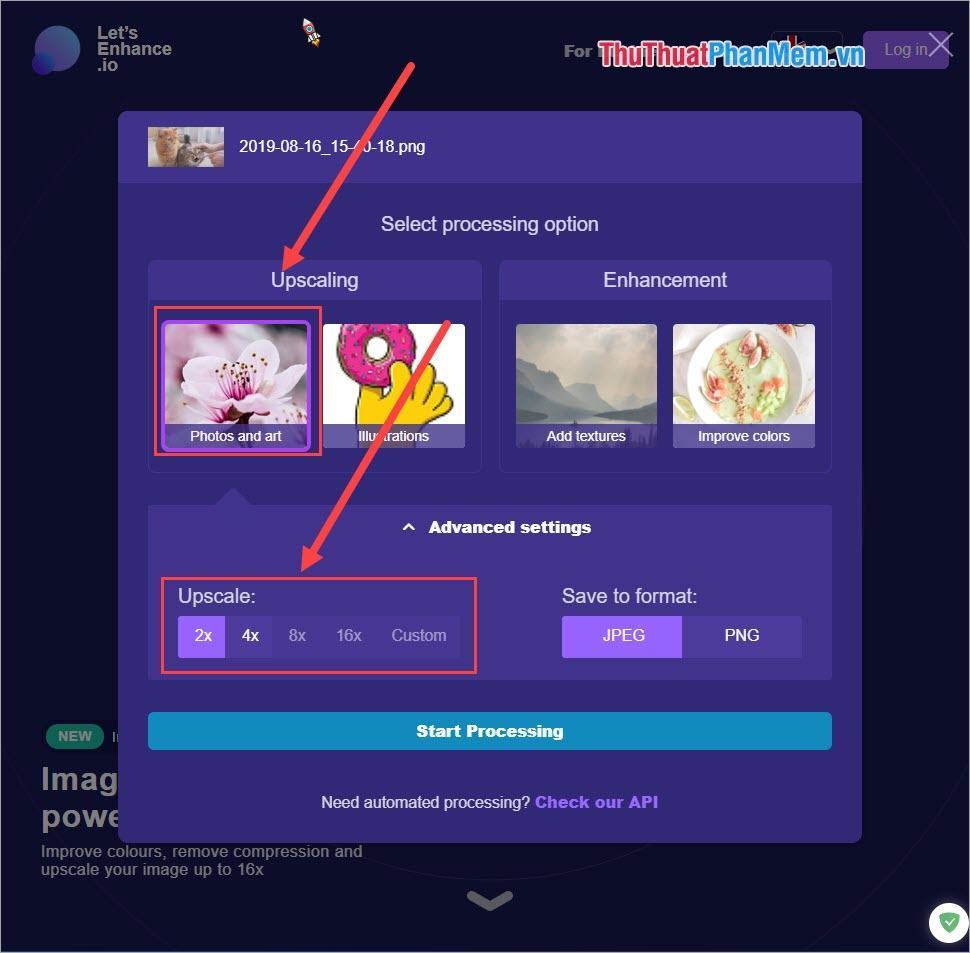
Bước 3: Vì đây là trang web miễn phí nên bạn phải đăng nhập để tải ảnh về.
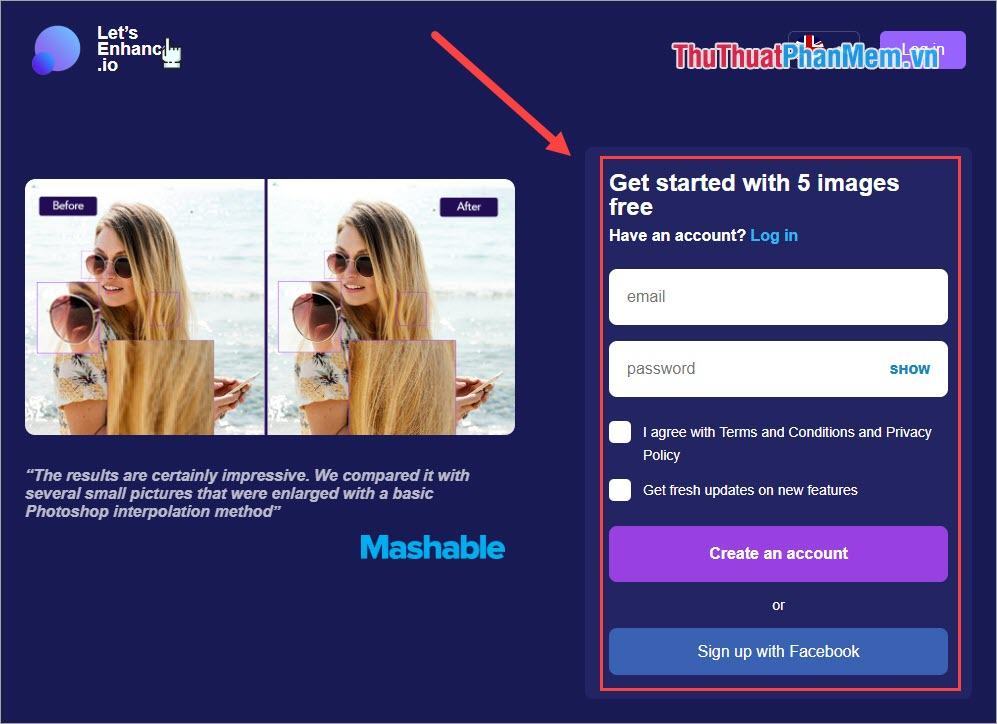
Bước 4: Sau khi đăng nhập bạn sẽ thấy ảnh của mình vừa được tăng độ phân giải tại đây. Góc bên trái sẽ hiển thị độ phân giải gốc và độ phân giải mới được tăng lên.
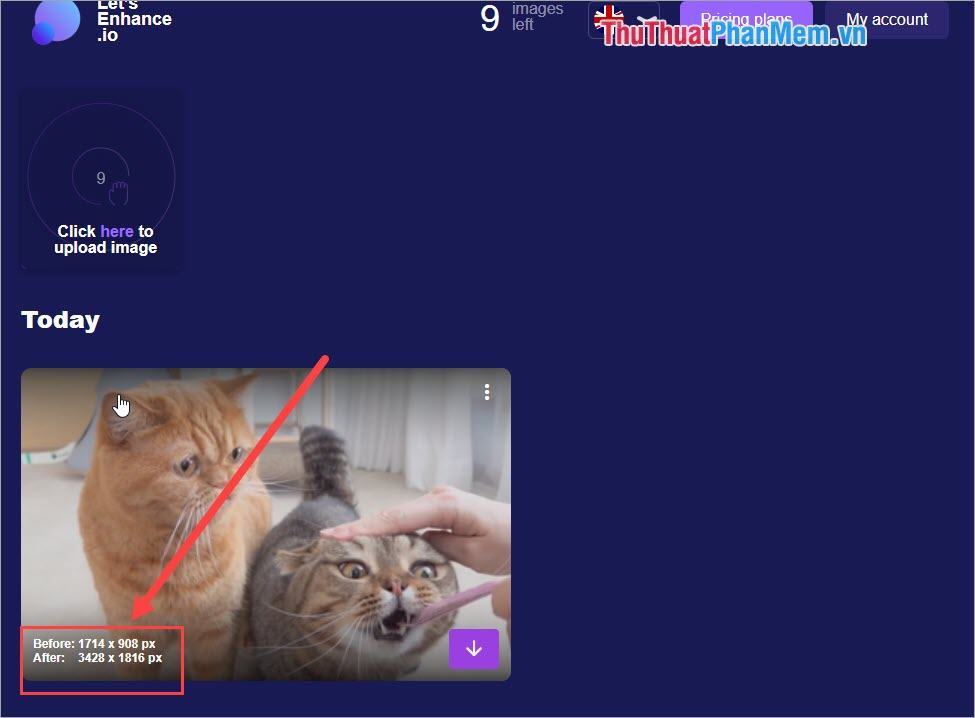
Bước 5: Bạn bấm vào mũi tên để tải về máy tính.
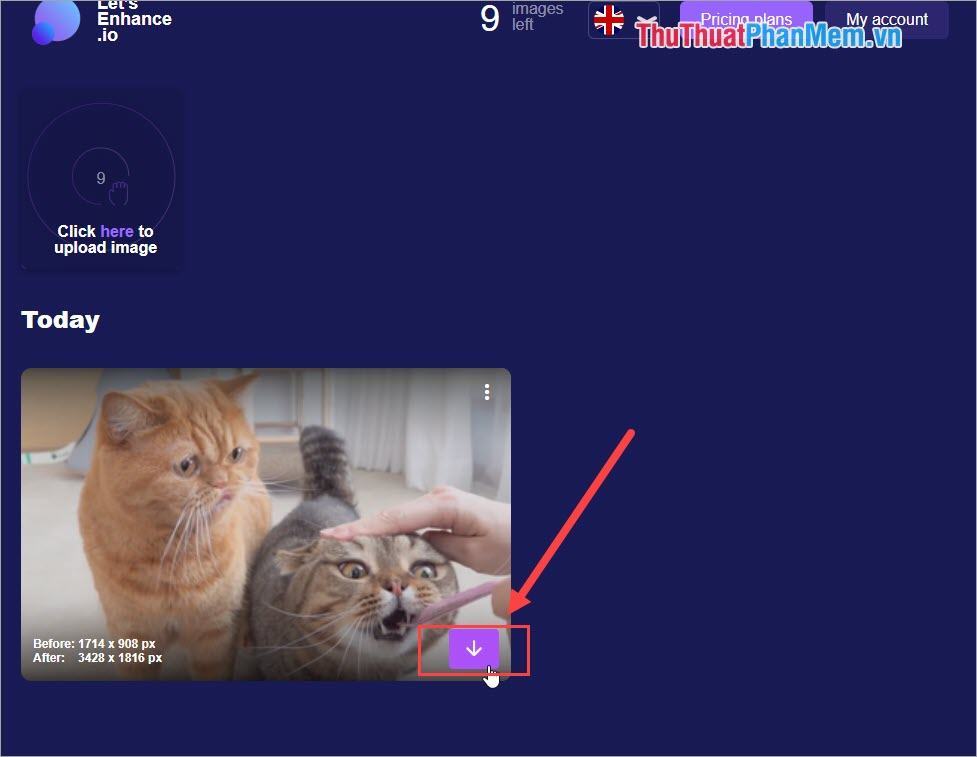
Kiểm tra độ phân giải trên máy tính, độ phân giải có thực sự tăng lên hay không?
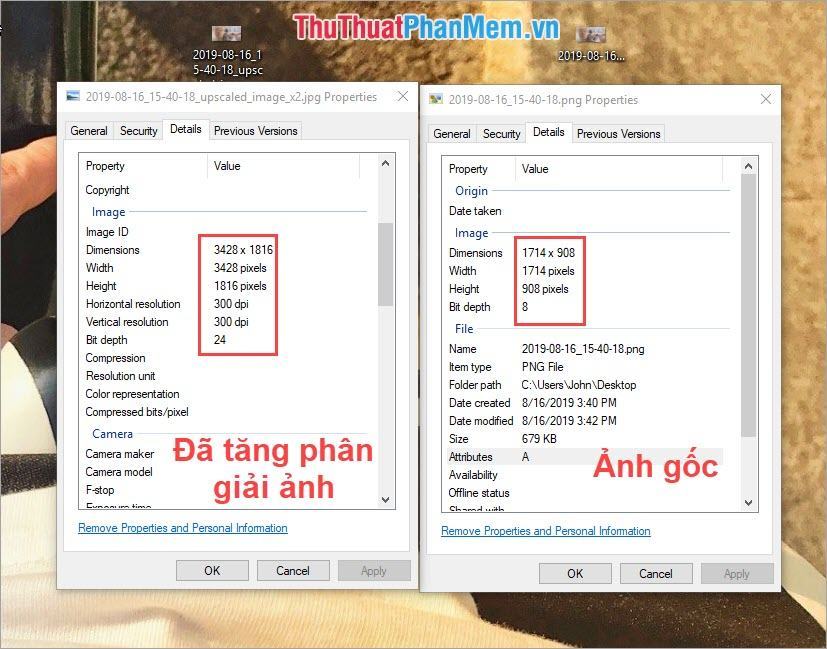
Thử nghiệm thực tế, chất lượng hình ảnh có sắc nét hơn hay không?
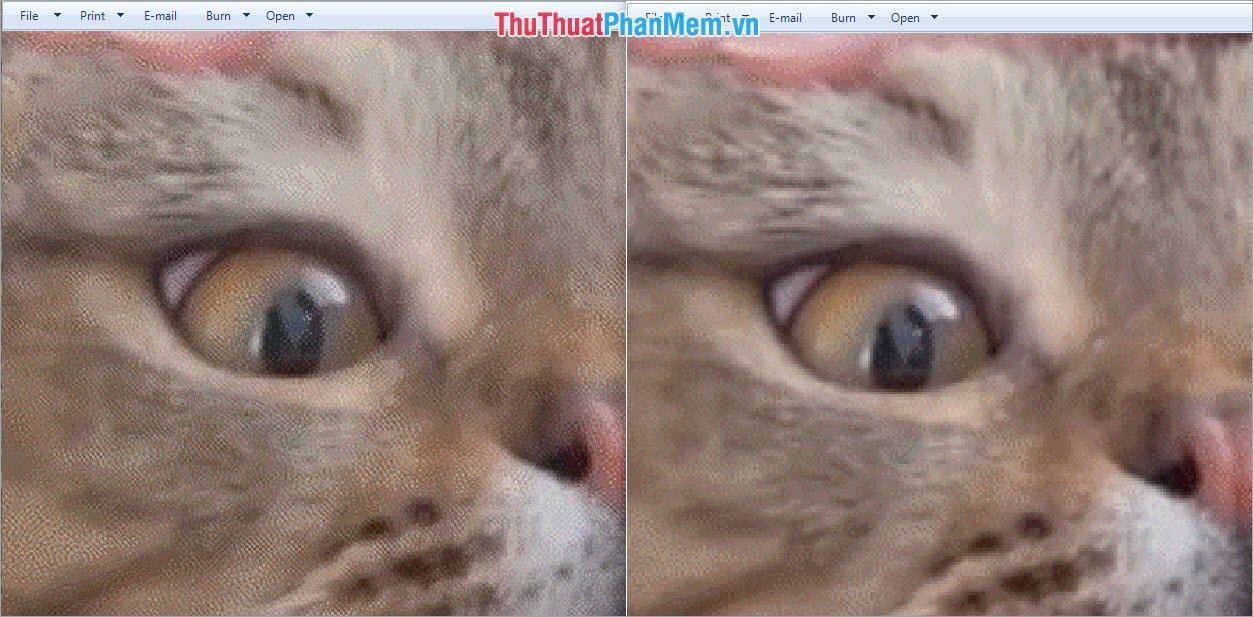
2. Sử dụng Photoshop
Photoshop là một trong những công cụ hiệu quả để chỉnh sửa hình ảnh trên máy tính. Photoshop cũng có một số tính năng cho phép người dùng can thiệp vào chất lượng hình ảnh.
Bước 1: Bạn chọn Image -> Image Size… (Ctrl + Ctrl + I).
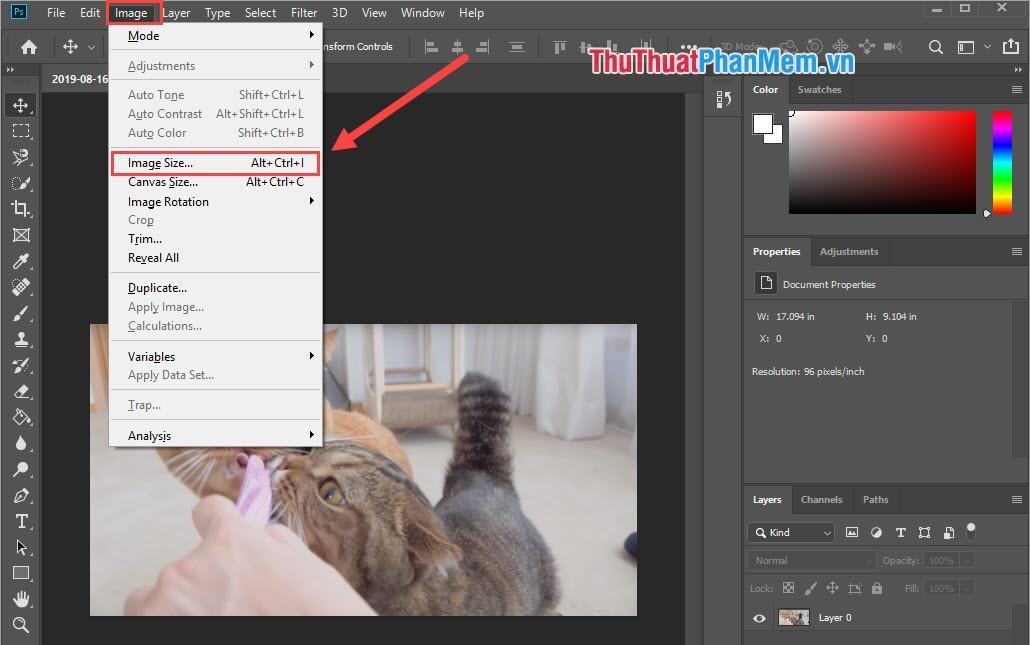
Bước 2: Sau đó các bạn chọn Resample và chọn Bicubic (Smooth Gradients).
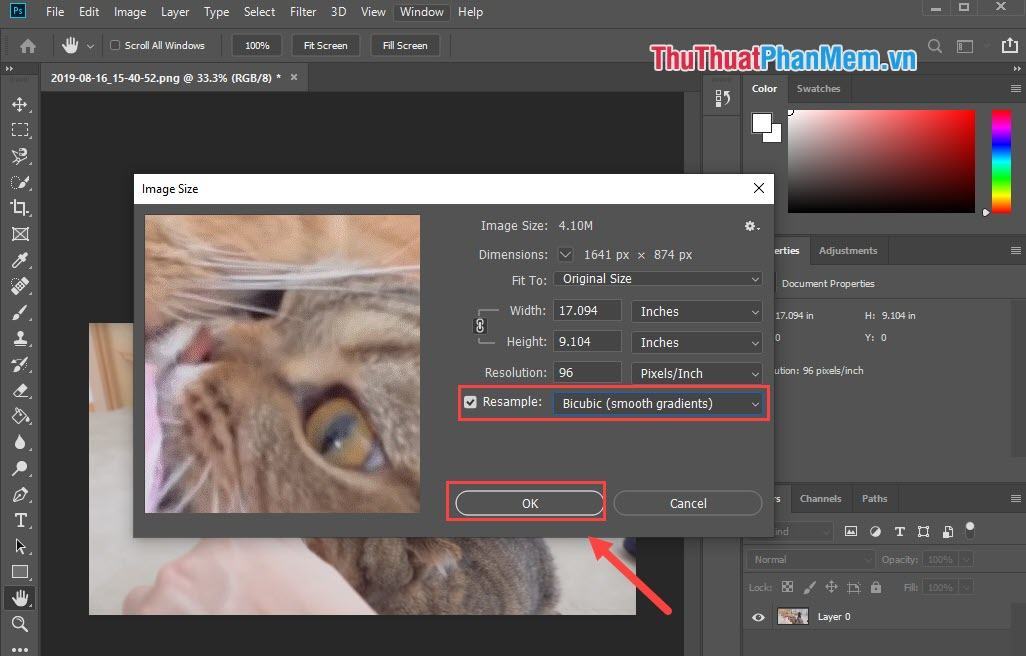
Và đây là kết quả khi sử dụng Photoshop để can thiệp vào chất lỏng hình ảnh.
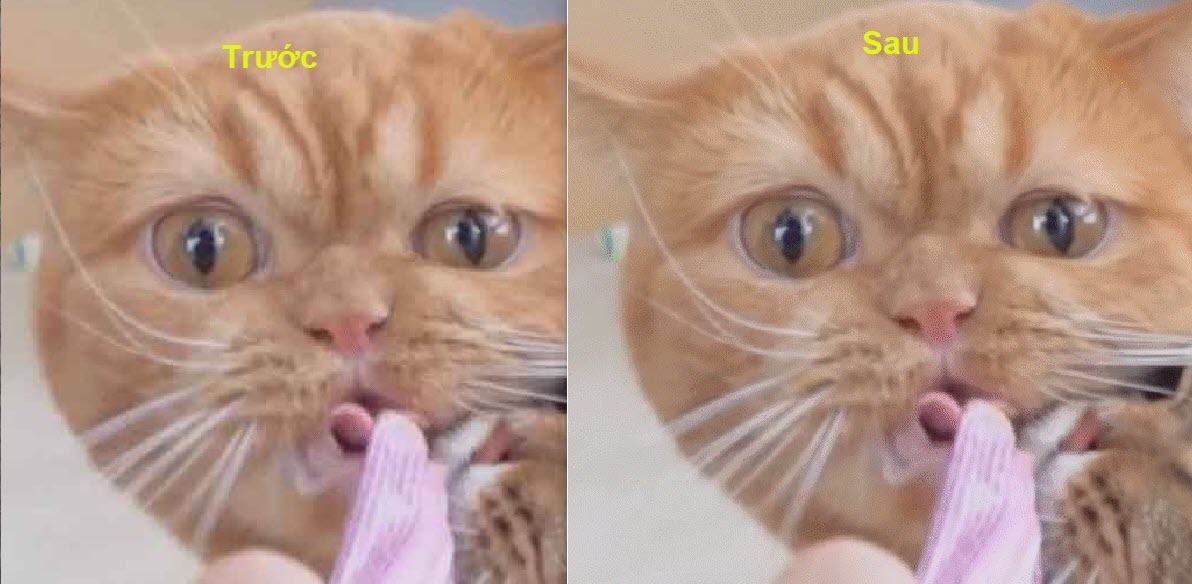
Trong bài viết này, Thủ thuật phần mềm đã giới thiệu tới các bạn thủ thuật tăng chất lượng ảnh Online và Offline trên máy tính. Những cách này chỉ là cách “chữa cháy” trong những trường hợp khẩn cấp, hiệu quả hơn là bạn chịu khó tạo cho mình một nguồn ảnh chất lượng cao. Chúc may mắn!
Bạn thấy bài viết Những mẹo làm tăng chất lượng ảnh có đáp ướng đươc vấn đề bạn tìm hiểu không?, nếu không hãy comment góp ý thêm về Những mẹo làm tăng chất lượng ảnh bên dưới để vietabinhdinh.edu.vn có thể thay đổi & cải thiện nội dung tốt hơn cho các bạn nhé! Cám ơn bạn đã ghé thăm Website: vietabinhdinh.edu.vn
Nhớ để nguồn bài viết này: Những mẹo làm tăng chất lượng ảnh của website vietabinhdinh.edu.vn
Chuyên mục: Hình Ảnh Đẹp
Tóp 10 Những mẹo làm tăng chất lượng ảnh
#Những #mẹo #làm #tăng #chất #lượng #ảnh
Video Những mẹo làm tăng chất lượng ảnh
Hình Ảnh Những mẹo làm tăng chất lượng ảnh
#Những #mẹo #làm #tăng #chất #lượng #ảnh
Tin tức Những mẹo làm tăng chất lượng ảnh
#Những #mẹo #làm #tăng #chất #lượng #ảnh
Review Những mẹo làm tăng chất lượng ảnh
#Những #mẹo #làm #tăng #chất #lượng #ảnh
Tham khảo Những mẹo làm tăng chất lượng ảnh
#Những #mẹo #làm #tăng #chất #lượng #ảnh
Mới nhất Những mẹo làm tăng chất lượng ảnh
#Những #mẹo #làm #tăng #chất #lượng #ảnh
Hướng dẫn Những mẹo làm tăng chất lượng ảnh
#Những #mẹo #làm #tăng #chất #lượng #ảnh